超简单的磊科路由器设置教程
来源:本站整理 作者:U盘量产网
由于网络的普遍使用,路由器十分常见,国产家用路由器也非常强大了,磊科路由器口碑也相当不错,不少用户会购买使用,但是却不知道磊科路由器怎么设置,其实磊科路由器设置方法其它的家用路由器设置方法差不多。没有关系,今天我就给大家带来超简单的磊科路由器设置教程,一起来看看吧。

磊科路由器设置步骤
1、将磊科路由器和电脑、网线连接上,连接方法按照下图(要按照指示哦)。

2、打开电脑的浏览器,在地址栏输入“192.168.1.1”后点击回车键。

3、在用户名和密码中分别输入“admin”,然后点击“登录”,就可以进入路由器管理界面。
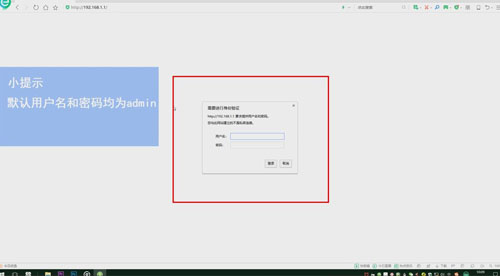
4、点击“互联网”选项卡,选择上网方式,输入自己家的宽带账号密码后点击“保存”。

5、接着点击“无线设置”选项卡,设置无线名称和密码,然后点击“保存”就可以完成设置。(请牢记名称和密码,以后连接无线网络都需要用到)

以上是我给大家带来超简单的磊科路由器设置教程,希望能帮助到大家。
